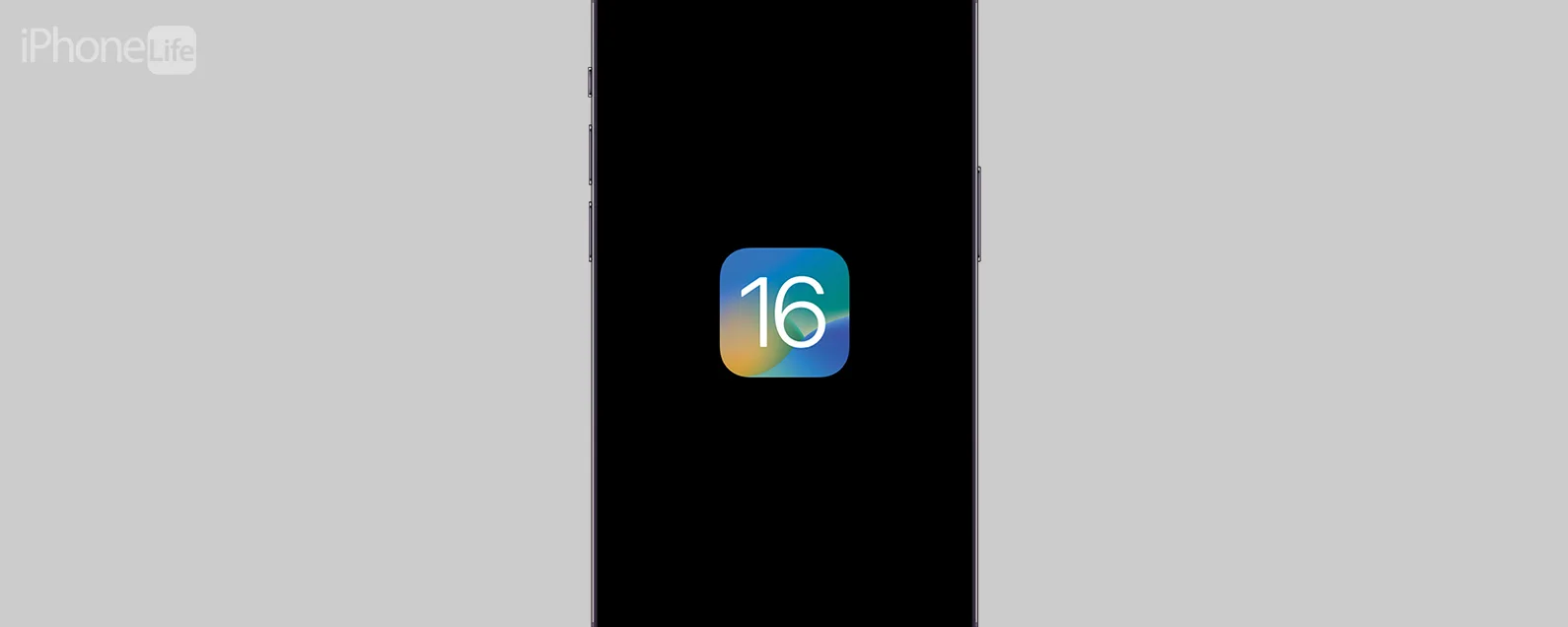經過雷切爾·尼德爾 更新於 09/15/2024

* 本文來自我們的每日提示電子報。報名。*
Apple 為其 iPad 引入多工處理功能的方式之一是透過分割畫面視圖(通常稱為分割畫面)。 iPad 上的分割畫面可讓您同時開啟、檢視和使用 iPad 上的兩個單獨的應用程式或視窗。我們將向您展示如何在 iPad 上使用分屏,並在完成後刪除 iPad 上的分割畫面。

發現 iPhone 的隱藏功能
獲取每日提示(帶有螢幕截圖和清晰的說明),以便您每天只需一分鐘即可掌握您的 iPhone。
為什麼你會喜歡這個技巧
- 了解如何在 iPad 上快速切換分割畫面視圖,以最大限度地提高多工處理能力。
- 同時打開兩個應用程序,並透過 iPad 上的分割畫面視圖在兩個應用程式之間無縫切換。
如何在 iPad 上進行分割畫面
如果您的 iPad 配備了使用 Stage Manager,請務必關閉 Stage Manager 以使用 iPad 上的分割畫面功能。分割畫面是利用 iPad 多工處理能力的絕佳方式。如果您喜歡此類有關如何使用 Apple 裝置的提示,請務必註冊我們的免費服務每日提示!以下是在 iPad 上使用分割畫面的方法:
- 在任何打開的應用程式中,點擊螢幕頂部的三個點。

- 輕敲分割視圖。

- 選擇您想要在分割畫面檢視中開啟的另一個應用程式。

- 該應用程式將在其他開啟的應用程式或視窗旁邊自動開啟。

- 您可以透過前後拖曳中心欄來調整視窗的大小。

- 使用完一個應用程式後,只需將中心欄一直拖曳到 iPad 的邊緣即可將其關閉。

這就是您在 iPad 上打開兩個應用程式的方式!當您使用完此功能後,請務必查看如何擺脫 iPad 上的分割畫面。借助 Stage Manager,您現在最多可以同時打開三個應用程序,但使用分割畫面視圖仍然有很多優點。使用 iPad 的方式有很多有趣,例如使用iPad 測量應用程式要進行身高測量,您會想知道如何同時使用多個應用程式。接下來學習一下如何透過 Unviersal Control 同時使用 iPad 和 Mac!
每天一分鐘掌握你的 iPhone:在這裡註冊將我們的免費每日提示直接發送到您的收件匣。